
آموزش دانلود و نصب استیم در لینوکس
استیم یک پلتفرم آنلاین متعلق به Valve بوده که در آن قادر خواهید بود تا هزاران بازی را دانلود و بازی کنید. همچنین می توانید آنها در انجمن مورد بحث قرار دهید. استیم برای کاربران لینوکس عالی است، چراکه می توانید از Proton برای انجام بازی های ویندوز در لینوکس استفاده کنید.
لایه سازگاری Proton چشم انداز بازی در لینوکس را تغییر داده و می توانید با نصب استیم روی سیستم خود از مزیت آن استفاده کنید. در این مقاله، بیایید نحوه نصب شبکه استیم در هر توزیع لینوکس را برای شروع سفر بازی لینوکس خود بررسی کنیم.
نحوه نصب استیم در اوبونتو یا دبیان
دو راه برای نصب استیم در اوبونتو وجود دارد: استفاده از Software Center یا استفاده از ترمینال. برای نصب استیم در اوبونتو با استفاده از Software Center، Ubuntu Software را در نوار کناری پیدا کرده و روی آن کلیک کنید.
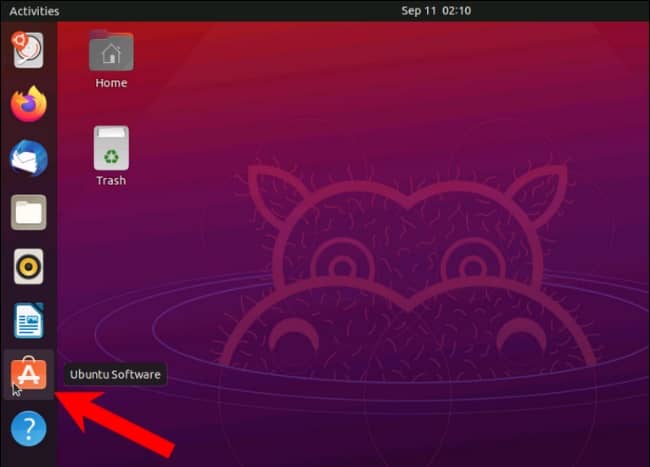
اگر آن را در نوار کناری پیدا نکردید، روی “Show Applications” (نه نقطه که یک مربع است) و سپس “Ubuntu Software” کلیک کنید. در نرم افزار اوبونتو، در نوار جستجو عبارت “Steam” را تایپ کنید.
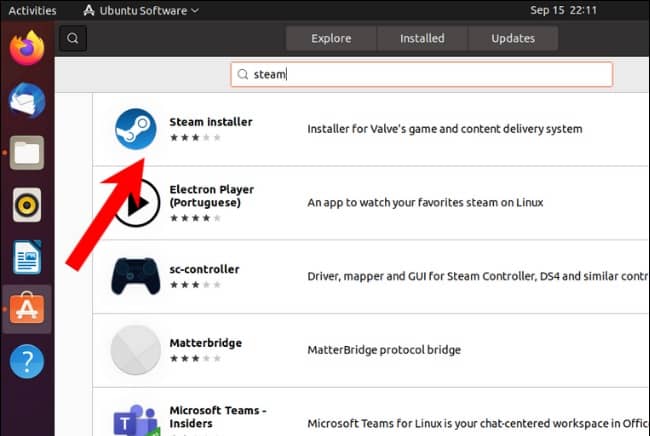
سپس از نتایج جستجو، اپ مورد نظر را انتخاب کرده و روی دکمه Install کلیک کنید.
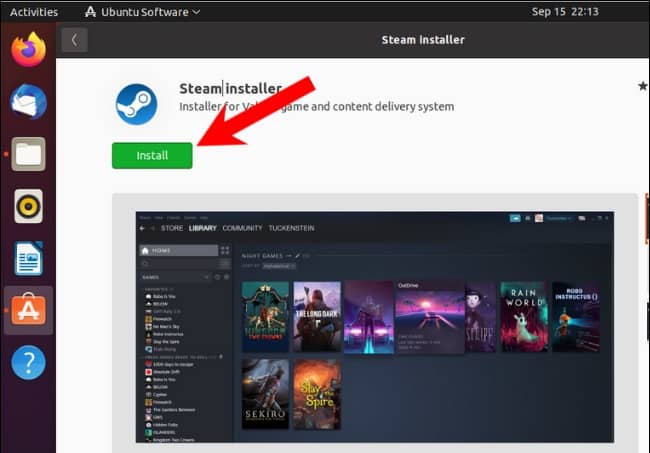
برنامه Steam را در منوی Applications پیدا خواهید کرد. روی آن دوبار کلیک کنید تا باز شود و اجازه دهید اپلیکیشن قبل از راه اندازی به روز شود. همچنین می توانید استیم را با استفاده از ابزار خط فرمان apt در اوبونتو و دبیان نصب کنید. برای شروع، apt یک مدیر بسته است که منابع را از مخازن جمع آوری کرده و آنها را بر روی توزیع لینوکس شما نصب می کند. تقریباً هر توزیع لینوکسی مبتنی بر دبیان و اوبونتو از apt به عنوان مدیر بسته پیش فرض خود استفاده می کند.
برای نصب استیم در اوبونتو یا هر توزیع مبتنی بر اوبونتو مانند Linux Mint ،Pop! _OS ،Elementary OS و Linux Lite، ترمینال را باز کرده و دستور زیر را تایپ کنید. سپس Enter را بزنید.
sudo apt install steam
اگر از Debian استفاده می کنید، قبل از نصب استیم ابتدا باید سیستم خود را آماده کنید. برای انجام این کار، دستورالعمل های رسمی تیم Debian را دنبال کنید.
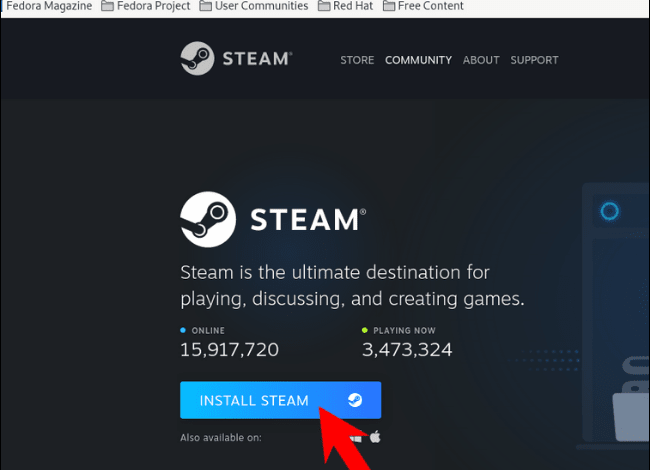
ترمینال و cd را در پوشه /Downloads باز کنید، سپس دستور زیر را تایپ کرده و Enter را بزنید.
sudo apt install steam_latest.deb
نحوه نصب استیم در Fedora ،OpenSUSE و توزیع های مبتنی بر RPM
برای نصب استیم در Fedora با استفاده از CLI (رابط خط فرمان) ، ابتدا باید یک مخزن فیوژن RPM شخص ثالث اضافه کنید. ترمینال را باز کنید، دستور زیر را کپی و جایگذاری کرده و Enter را بزنید.
sudo dnf install https://mirrors.rpmfusion.org/nonfree/fedora/rpmfusion-nonfree-release-$(rpm -E %fedora).noarch.rpm
اکنون که مخزن Fedora غیر رایگان را فعال کرده اید، از این دستور برای نصب استیم استفاده کنید.
sudo dnf install steam
در OpenSUSE، می توانید استیم را با استفاده از مدیریت بسته Zypper نصب کنید.
sudo zypper install steam
همچنین می توانید استیم را از مخزن EPEL شخص ثالث (Extra Packages For Enterprise Linux) روی سایر توزیع های مبتنی بر RPM مانند Red Hat Enterprise Linux نصب کنید. به این لینک بروید و فایل RPM Steam را دانلود کنید. سپس ترمینال را باز کرده و به پوشه ای که فایل را در آن دانلود کرده اید، بروید. پس از ورود به فهرست، این دستور را تایپ کرده و Enter را بزنید.
sudo rpm -i steam-1.x.x.xx.x.rpm
همانطور که در تصویر زیر نشان داده شده، شماره نسخه را به جای “x” ها جایگزین کنید.
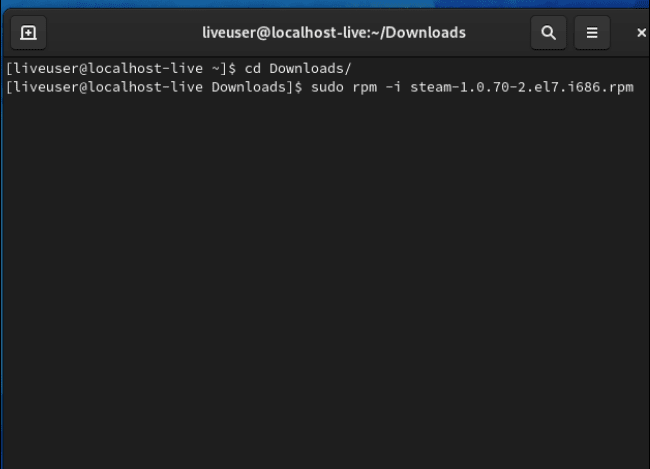
نحوه نصب Steam در توزیع های Arch-based
برای نصب استیم در توزیع های مبتنی بر Arch، می توانید از بسته نرم افزاری پیش فرض Pacman استفاده کنید. اما قبل از شروع و تایپ دستور install، ابتدا باید مخزن multilib را فعال کنید. ترمینال را باز کنید، دستور زیر را تایپ کنید و Enter را بزنید.
sudo nano /etc/pacman.conf
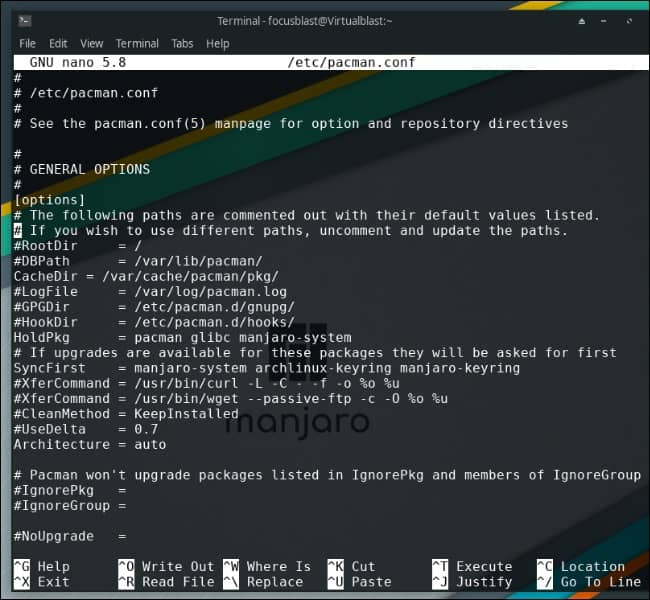
برای شروع، فایل pacman.conf حاوی لیستی از مخازن است که سیستم عامل باید هنگام نصب اپلیکیشن به دنبال آن باشد. به پایین بروید، بخش “multilib” را که در “#” محصور شده، خواهید یافت. یک # در یک اسکریپت به سیستم عامل می گوید خطی را که حاوی همان است نادیده بگیرد. ما #ها را حذف می کنیم تا مخزن multilib فعال شود.

پس از حذف #ها ، کلیدهای ترکیبی Ctrl+O را فشار دهید و Q را فشار دهید تا فایل ذخیره شود و ویرایشگر بسته شود. اکنون که multilib فعال است، لیست مخازن را با استفاده از این دستور به روز کنید.
sudo pacman -Syu
در نهایت استیم را با استفاده از دستور زیر نصب کنید.
sudo pacman -S steam



